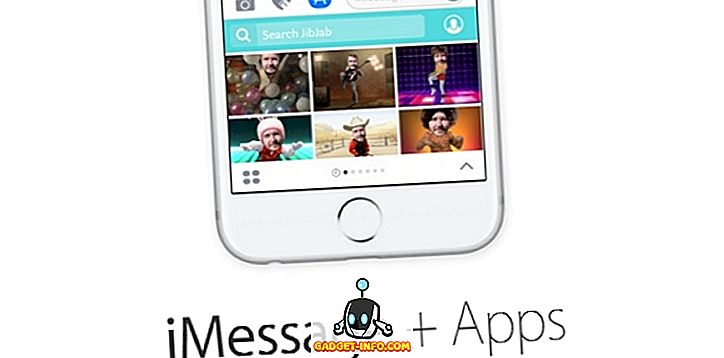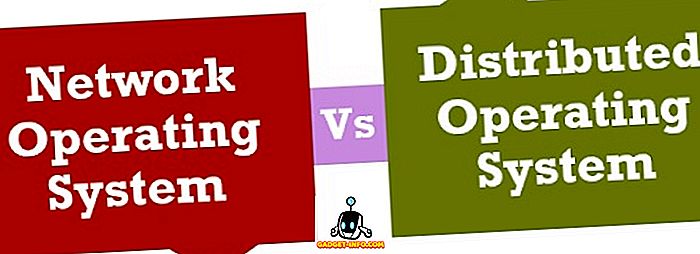Windows Messenger ja Windows Live Messenger on kasulikud programmid kiirsõnumite saatmiseks. Siiski, kui te ei kasuta kiirsõnumit, võib Messenger kiiresti muutuda ressursside hajumiseks, mis võib halvimal ajal ilmuda. Õnneks saate Messengerit eemaldada või eemaldada kõigis Windows XP, Vista ja 7 versioonides.
Windows XP
Kuna Windows Messenger on osa operatsioonisüsteemist Windows XP, on programmi graafiline kasutajaliides täielikult võimatu eemaldada. Siiski on võimalik Messenger eemaldada ja keelata, et see ei häiriks teie arvuti kasutamist.
Esimene samm Windows Messengeri eemaldamiseks Windows XP-s on veenduda, et teie Windowsi versioon on ajakohane. Windows XP hoolduspaketi Service Pack 1 või uuema versiooniga on Windows Messengeri eemaldamine käivitusmenüüst lihtne.
Klõpsake nuppu Start, Control Panel (Juhtpaneel), seejärel Add or Remove Programs (Programmide lisamine või eemaldamine) . Klõpsake nuppu Add / Remove Windows Components . Tühjendage märkeruut Windows Messengeri kõrval ja seejärel klõpsake nuppu Edasi . Klõpsake nupul Lõpeta ja taaskäivitage arvuti, kui teil palutakse seda teha.

Windows XP Home Editionis saate Messengeri programmi liidesest välja lülitada. Käivitage Windows Messenger, seejärel valige Tools and Optio ns. Valige vahekaart Eelistused ja tühjendage märkeruut „Käivitage Windows Messenger käivitamisel Windows Messenger “. Kui Windows Messenger on juba keelatud, siis ei pruugi see valik vahekaardil Eelistused ilmuda.

Rakenduses Windows XP Professional kasutage Messengeri eemaldamiseks grupipoliitika redaktorit. Klõpsake nuppu Start, käivita, seejärel sisestage väljale gpedit.msc . Laiendage kohaliku arvuti eeskirjade loendit.
Leidke loendis Arvutikonfiguratsioon, Haldusmallid ja seejärel Windowsi komponendid . Valige Windows Messenger, paremklõpsake suvandil „Ära luba Windows Messengeril käivitada” ja vali Atribuudid . Valige Enabled ja seejärel OK .

Mõlemas Windows XP Home Editionis ja Professionalis saate rakenduse Administraatorid haldusriistades keelata. Klõpsake nuppu Start, Control Panel (Juhtpaneel), Performance and Maintenance (Toimivus ja hooldus) ning seejärel nuppu Administrative Tools ( Haldusriistad) . Klõpsake nuppu Teenused . Seejärel leidke programmide loendist Messenger. Paremklõpsake seda ja valige Properties . Veenduge, et käivitustüübi seadeks on Disabled (keelatud), seejärel klõpsake OK .

Windows Vista ja 7
Windows Live Messenger Windows Vista ja 7 operatsioonisüsteemi eemaldamiseks peate kõigepealt veenduma, et Windows Live Essentials on värskendatud. Tippige väljale Otsi otsingut tippige Windows Update . Valige programmiloendist Windows Update .
Kui installimiseks on saadaval värskendusi, valige Install Updates . Saate vaadata ka värskenduste vaatamiseks linki Vaadake läbi olulised värskendused või Olulised värskendused Kas saadaval ja klõpsake värskenduste vaatamiseks käsku Vaata värskenduste ajalugu . Kui ei, valige Check for Updates . Enne jätkamist veenduge, et installite Windows Live Essentialsi uusima versiooni.

Windows Vista ja 7 puhul klõpsake nuppu Start ja juhtpaneeli . Valige jaotises Programmid suvand Programmi desinstallimine . Valige Windows Live Essentials ja klõpsake nuppu Uninstall / Change . Valige Eemalda üks või mitu Windows Live'i programmi, seejärel valige Messenger . Klõpsake Uninstall (desinstalli), et Windows Live Messenger teie arvutist täielikult eemaldada.